Пример решение матричной игры в смешанных стратегиях с помощью персонального компьютера (ПК)
Рассмотрим задачу линейного программирования, сформулированную в п. 6 настоящей работы.
Система ограничений: 4y1+3y2+4y3+2y4≤1
3y1+4y2+6y3+5y4≤1
2y1+5y2+y3+3y4≤1
yj≥0(j=  )
)
Функция цели:  =y1+y2+y3+y4
=y1+y2+y3+y4 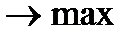
Войдя в MSEXCEL, создадим форму для ввода условий задачи. Для сформулированной задачи форма будет иметь вид:
| A | B | C | D | E | F | G | H | |
| 1 | Переменные | |||||||
| 2 | Имя | Y1 | Y2 | Y3 | Y4 | |||
| 3 | Зн-ие | |||||||
| 4 | Ниж.гр. | |||||||
| 5 | Вер. гр. | |||||||
| 6 | Ф.Ц. | max | ||||||
| 7 | Ограничения | |||||||
| 8 | Вид | Л. Ч. | Знак | Пр. Ч. | ||||
| 9 | Огр. 1 | |||||||
| 10 | Огр. 2 | |||||||
| 11 | Огр. 3 | |||||||
Введенный текст является комментарием и на решение задачи не влияет. Введем исходные данные.
-Коэффициенты функции цели: 1 в B6; 1 в C6; 1 в D6; 1 в E6;
-Коэффициенты при неизвестных и свободные члены в системе ограничений построчно: 4 в B9; 3 в C9; 4 в D9; 2 в E9;
3 в B10; 4 в C10; 6 в D10; 5 в E10;
2 в B11; 5 в C11; 1 в D11; 3в E11;
-Знак неравенства ≤ в G9; G10; G11.
В результате получим:
| A | B | C | D | E | F | G | H | |||
| 1 | Переменные
| |||||||||
| 2 | Имя | Y1 | Y2 | Y3 | Y4 | |||||
| 3 | Зн-ие | |||||||||
| 4 | Ниж.гр. | |||||||||
| 5 | Вер. гр. | |||||||||
| 6 | Ф.Ц. | 1 | 1 | 1 | 1 | |||||
| 7 | Ограничения | |||||||||
| 8 | Вид | Л. Ч. | Знак | Пр. Ч. | ||||||
| 9 | Огр. 1 | 4 | 3 | 4 | 2 | ≤ | 1 | |||
| 10 | Огр. 2 | 3 | 4 | 6 | 5 | ≤ | 1 | |||
| 11 | Огр. 3 | 2 | 5 | 1 | 3 | ≤ | 1 | |||
Введем зависимость для целевой функции. Установим курсор в F6. Курсор на кнопку Мастер функций. Один щелчок по левой кнопке мыши (M1). На экране появится диалоговое окно Мастер функций. Курсор в окно Категория на категорию Математические М1. Курсор в окно на СУММПРОИЗВ. М1.
На экране появится диалоговое окно СУММПРОИЗВ
В массиве 1 следует ввести $В$3:$E$3.Во все диалоговые окна адреса ячеек удобно вводить не с клавиатуры, а протаскивая мышь по ячейкам, чьи адреса следует ввести. В массив 2 введем В6:E6. Курсор на
«Готово» и М 1.
На экране в F6 прочитаем введенное значение целевой функции (=СУММПРОИЗВ ($В$3:$E$3;В6 : E6)).
|
|
|
Введем зависимости для левых частей ограничений: курсор в F6; копировать в буфер, курсор в F9; вставка из буфера. На экране в F9 будет введена функция (=СУММПРОИЗВ ($В$3:$E$3;В9:E9)). Затем копируем E9 в E10 и в E11. На этом ввод данных закончен.
Теперь приступаем к поиску решения. Для этого используем функцию Сервис, Поиск решения … .На экране появится окно Поиск решения.
Назначим целевую функцию: курсор в окно «Установить целевую ячейку»; ввести адрес E6; ввести направление целевой функции - максимальное значение.
Для ввода адресов искомых переменных: курсор в поле «Изменяя ячейки»; ввести адреса ВЗ: EЗ; курсор на функцию «Добавить …»; M1.
На экране появится диалоговое окно «Добавить ограничения».
Введем граничные условия на переменные (пер.1 ≥ 0, пер.2 ≥ 0,
пер.3 ≥ 0, пер.4 ≥ 0); ВЗ ≥ В4; СЗ ≥ С4; DЗ ≥ D4; EЗ ≥ E4 (в окне ссылка на ячейку ввести ВЗ: курсор на стрелку; М1; курсор на знак ≥; M1; курсор в правое окно; ввести В4; «Добавить ….». Аналогично вводится граничное условие СЗ ≥ С4; DЗ ≥ D4; EЗ ≥ E4;H9 ≥ F9;H10 ≥ F10; H11 ≥ F11. После ввода последнего ограничения вместо «Добавить …» вводим ОК. На экране появится диалоговое окно «Поиск решения» с введенными условиями.
Если при вводе задачи возникает необходимость в изменении или удалении внесенных ограничений или граничных условий, то это делается с помощью команд «Изменить …», «Удалить …» .
|
|
|
С помощью команд, находящихся в окне «Параметры поиска решения», можно вводить условия для решения задач оптимизации всех классов. Команды, используемые по умолчанию, подходят для решения большинства практических задач. В поле «Максимальное время» можно ввести время, не превышающее 32767 с. (более 9 часов). В поле «Предельное число итераций 100» подходит для решения большинства задач. Установление флажка Линейные модели обеспечивает применение симплекс-метода. ОК. На экране появится диалоговое окно «Поиск решения».
Устанавливаем курсор на «Выполнить». M1. После выполнения на экране появится диалоговое окно «Результаты поиска решения». Решение найдено, и результат оптимального решения задачи приводится в таблице, после в Типе отчета опции Результаты. ОК. По умолчанию найденное решение сохраняется.
| A | B | C | D | E | F | G | H | |||
| 1 | Переменные | |||||||||
| 2 | Имя | Y1 | Y2 | Y3 | Y4 | |||||
| 3 | Зн-ие | 0,214286 | 0 | 0 | 0,071429 | |||||
| 4 | Ниж.гр. | |||||||||
| 5 | Вер. гр. | |||||||||
| 6 | Ф.Ц. | 1 | 1 | 1 | 1 | 0,285714 | ||||
| 7 | Ограничения
| |||||||||
| 8 | Вид | Л. Ч. | Знак | Пр. Ч. | ||||||
| 9 | Огр. 1 | 4 | 3 | 4 | 2 | 1 | ≤ | 1 | ||
| 10 | Огр. 2 | 3 | 4 | 6 | 5 | 1 | ≤ | 1 | ||
| 11 | Огр. 3 | 2 | 5 | 1 | 3 | 0,642857 | ≤ | 1 | ||
Из таблицы видно, что в оптимальном решении Y1=0,214286, Y2=Y3=0, Y4=0,071429. При этом максимальноезначение целевой функции будет составлять F6=0,285714. Если условия задачи будут несовместными, решение задачи не будет найдено, о чем будет сообщено.
Анализ оптимального решения выполняется на основании применения положений симплекс-метода, которые были изложены в пп. 3, 5, 6 и начинается после появления диалогового окна Результат поиска решения. С помощью этого диалогового окна можно вызвать отчеты трех типов: результаты, устойчивость, пределы.
Отчет по результатам начинается с установления курсора на результат ОК. На экране вызванный отчет на новом листе, на ярлычке которого указано название отчета M1. На экране высвечивается вызванный отчет.
MicrosoftExcel 8.0 Отчет по результатам
| Целевая ячейка (Максимум) |
|
|
|
| |||
|
| Ячейка | Имя | Исходное значение | Результат |
|
|
|
|
| $F$6 | Ф.Ц. | 0 | 0.285714286 |
|
|
|
|
|
|
|
|
|
|
|
|
|
|
|
|
|
|
|
|
|
| Изменяемые ячейки |
|
|
|
|
| ||
|
| Ячейка | Имя | Исходное значение | Результат |
|
|
|
|
| $B$3 | Зн-е У1 | 0 | 0.214285714 |
|
|
|
|
| $C$3 | Зн-е У2 | 0 | 0 |
|
|
|
|
| $D$3 | Зн-е У3 | 0 | 0 |
|
|
|
|
| $E$3 | Зн-е У4 | 0 | 0.071428571 |
|
|
|
|
|
|
|
|
|
|
|
|
|
|
|
|
|
|
|
|
|
| Ограничения |
|
|
|
|
| ||
|
| Ячейка | Имя | Значение | Формула | Статус | Разница |
|
|
| $H$9 | <= Пр.Ч. | 1 | $H$9>=$F$9 | связанное | 0 |
|
|
| $H$10 | <= Пр.Ч. | 1 | $H$10>=$F$10 | связанное | 0 |
|
|
| $H$11 | <= Пр.Ч. | 1 | $H$11>=$F$11 | не связан. | 0.357142857 |
|
|
| $B$3 | Зн-е У1 | 0.214285714 | $B$3>=0 | не связан. | 0.214285714 |
|
|
| $C$3 | Зн-е У2 | 0 | $C$3>=0 | связанное | 0 |
|
|
| $D$3 | Зн-е У3 | 0 | $D$3>=0 | связанное | 0 |
|
|
| $E$3 | Зн-е У4 | 0.071428571 | $E$3>=0 | не связан. | 0.071428571 |
|
|
| $B$3 | Зн-е У1 | 0.214285714 | $B$3>=$B$4 | не связан. | 0.214285714 |
|
|
| $C$3 | Зн-е У2 | 0 | $C$3>=$C$4 | связанное | 0 |
|
|
| $D$3 | Зн-е У3 | 0 | $D$3>=$D$4 | связанное | 0 |
|
|
| $E$3 | Зн-е У4 | 0.071428571 | $E$3>=$E$4 | не связан. | 0.071428571 |
|
|
|
|
|
|
|
|
|
|
|
|
|
|
|
|
|
|
|
Отчет состоит из трех таблиц:
В таблице 1 приводятся сведения о целевой функции. В столбце Исходно приводятся значения целевой функции до начала вычисления.
В таблице 2 приводится значение искомых переменных, полученных в результате решения задачи.
В таблице 3 приводятся результаты оптимального решения для ограничения и для граничных условий.
Для ограничений в графе Формула приводятся зависимости, которые были введены в диалоговое окно Поиск решения. В графе Значение приведены величины использованного ресурса. В графе Разница показано количество неиспользованного ресурса. Если ресурс использован полностью, то в графе Состояние указывается: Связанное; при неполном использовании ресурса в этой графе указывается: Не связанное. Для граничных условий приводятся аналогичные величины, с той лишь разницей, что вместо величины неиспользованного ресурса показана разность между значением переменной в найденном оптимальном решении и заданным для нее граничным условием.
MicrosoftExcel 8.0 Отчет по устойчивости
| Изменяемые ячейки |
|
|
|
|
|
|
|
| ||
|
| Результ. | Нормир. | Целевой | Допустимое | Допустимое |
|
|
| ||
|
| Ячейка | Имя | значение | стоимость | Коэффициент | Увеличение | Уменьшение |
|
|
|
|
| $B$3 | Зн-е У1 | 0.214285714 | 0 | 1 | 1 | 0 |
|
|
|
|
| $C$3 | Зн-е У2 | 0 | 0 | 1 | 0 | 1E+30 |
|
|
|
|
| $D$3 | Зн-е У3 | 0 | -0.428571429 | 1 | 0.428571429 | 1E+30 |
|
|
|
|
| $E$3 | Зн-е У4 | 0.071428571 | 0 | 1 | 0.666666667 | 0 |
|
|
|
|
|
|
|
|
|
|
|
|
|
|
|
| Ограничения |
|
|
|
|
|
|
|
| ||
|
| Результ. | Теневая | Ограничение | Допустимое | Допустимое |
|
|
| ||
|
| Ячейка | Имя | значение | Цена | Правая часть | Увеличение | Уменьшение |
|
|
|
|
| $F$9 | Огр.1 Л.Ч. | 1 | 0.142857143 | 1 | 0.333333333 | 0.6 |
|
|
|
|
| $F$10 | Огр.2 Л.Ч. | 1 | 0.142857143 | 1 | 0.625 | 0.25 |
|
|
|
|
| $F$11 | Огр.3 Л.Ч. | 0.642857143 | 0 | 1 | 1E+30 | 0.357142857 |
|
|
|
Отчет по устойчивости состоит из двух таблиц. В таблице 1 приводятся следующие значения для переменных:
w результат решения задачи;
w редуцированная стоимость, т. е. дополнительные двойственные переменные, которые показывают, насколько изменится целевая функция при принудительном включении единицы этой продукции в оптимальное решение;
w коэффициенты целевой функции;
w предельные значения приращения коэффициентов целевой функции, при которых сохраняется набор переменных, входящих в оптимальное решение.
В таблице 2 приводятся аналогичные значения для ограничений:
w величина использованных ресурсов;
w теневая цена, т. е. двойственные оценки, которые показывают, как изменится целевая функция при изменении ресурсов на единицу;
w значения приращения ресурсов, при которых сохранится оптимальный набор переменных, входящих в оптимальное решение
MicrosoftExcel 8.0 Отчет по пределам
|
| Целевое |
|
|
|
|
|
|
|
| ||
|
| Ячейка | Имя | Значение |
|
|
|
|
|
|
|
|
|
| $F$6 | Ф.Ц. | 0.285714286 |
|
|
|
|
|
|
|
|
|
|
|
|
|
|
|
|
|
|
|
|
|
|
|
|
|
|
|
|
|
|
|
|
|
|
|
| Изменяемое |
| Нижний | Целевой |
| Верхний | Целевой |
|
| ||
|
| Ячейка | Имя | Значение |
| предел | результат |
| предел | результат |
|
|
|
| $B$3 | Зн-е У1 | 0.214285714 |
| 0 | 0.071428571 |
| 0.214285714 | 0.285714286 |
|
|
|
| $C$3 | Зн-е У2 | 0 |
| 0 | 0.285714286 |
| 0 | 0.285714286 |
|
|
|
| $D$3 | Зн-е У3 | 0 |
| 0 | 0.285714286 |
| 0 | 0.285714286 |
|
|
|
| $E$3 | Зн-е У4 | 0.071428571 |
| 0 | 0.214285714 |
| 0.071428571 | 0.285714286 |
|
|
В отчете по пределам показано, в каких пределах может изменяться переменная, вошедший в оптимальное решение:
w приводятся значения в оптимальном решении;
w приводятся нижние пределы изменения значений.
Дата добавления: 2018-06-27; просмотров: 331; Мы поможем в написании вашей работы! |

Мы поможем в написании ваших работ!
